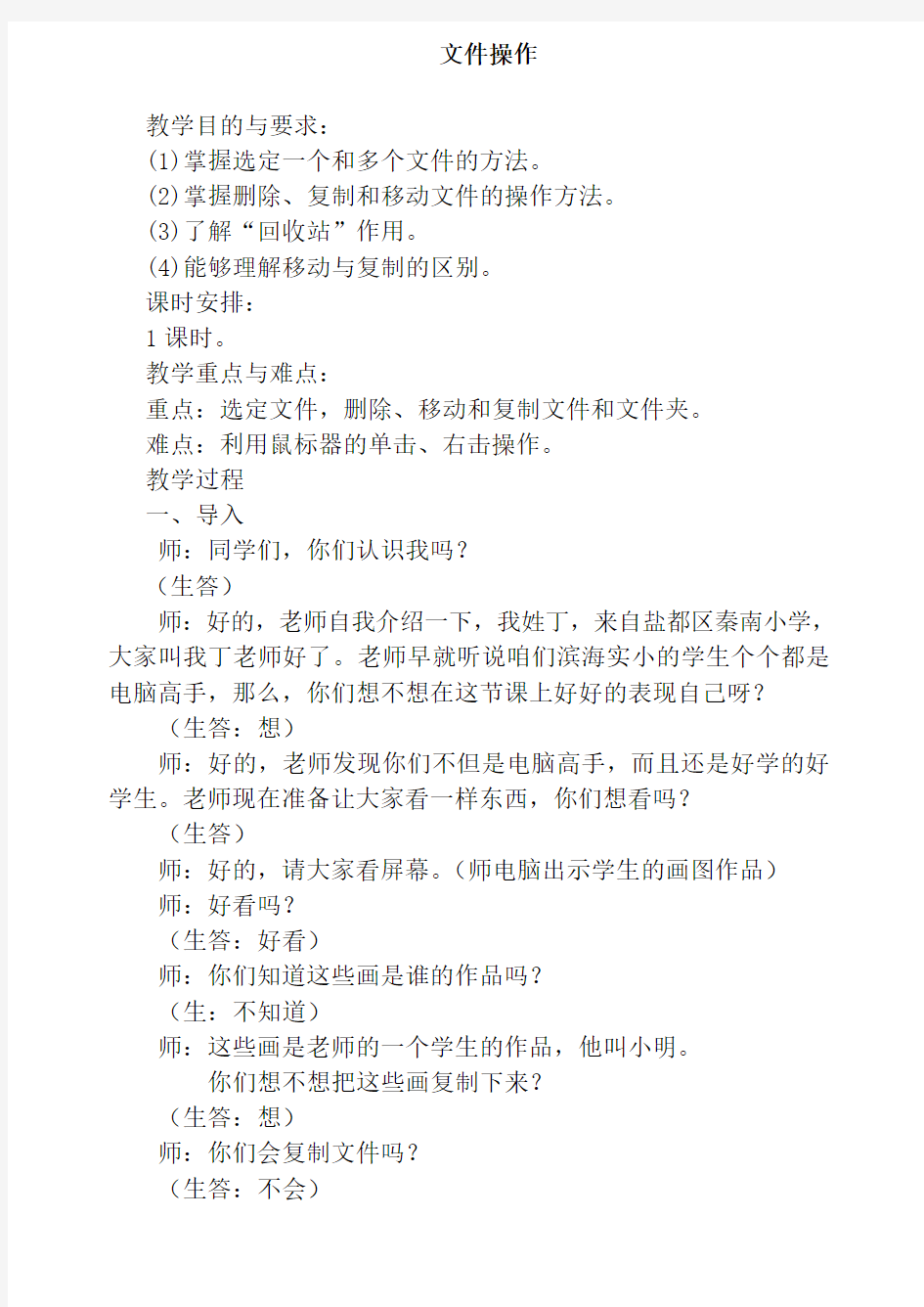
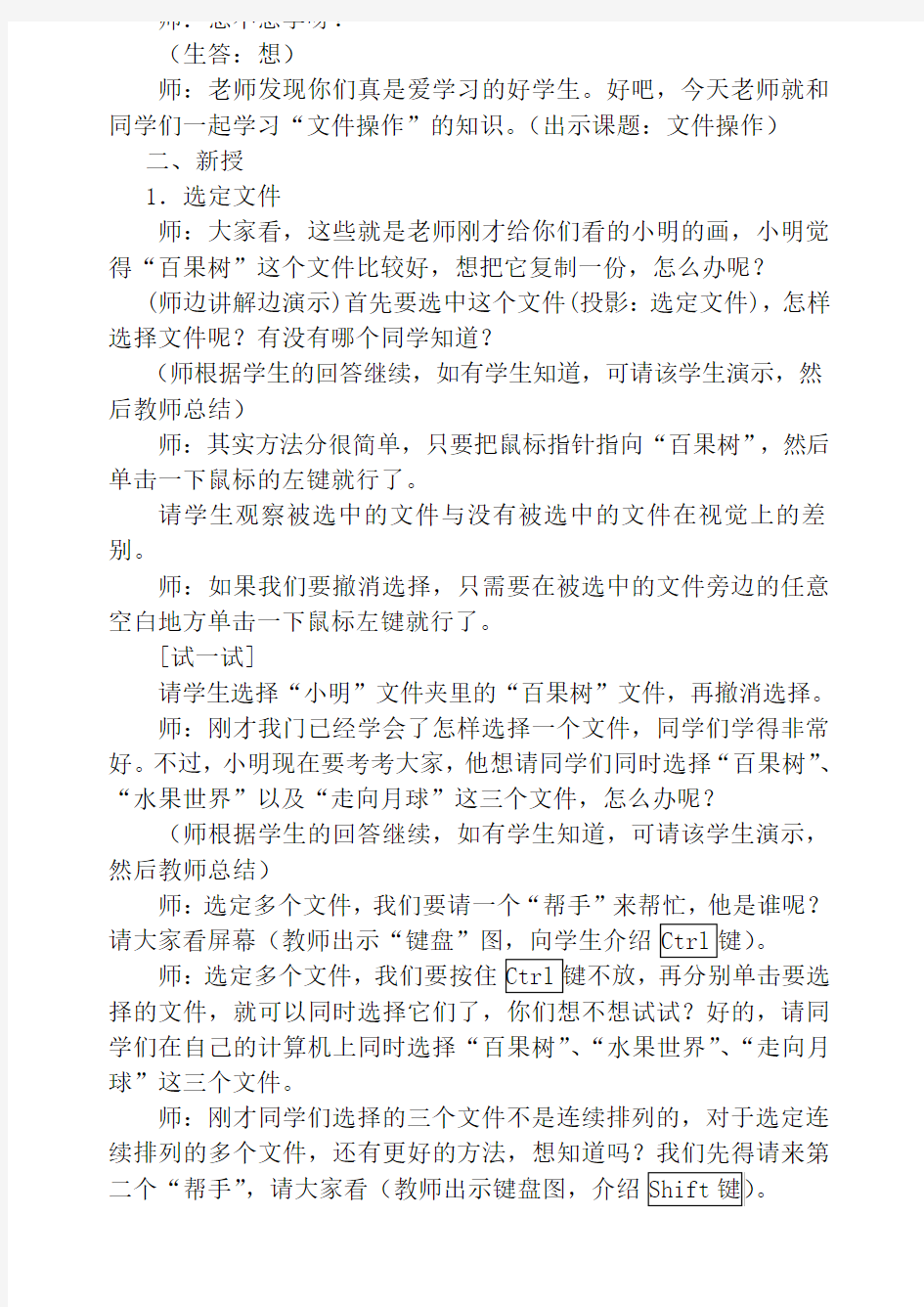
文件操作
教学目的与要求:
(1)掌握选定一个和多个文件的方法。
(2)掌握删除、复制和移动文件的操作方法。
(3)了解“回收站”作用。
(4)能够理解移动与复制的区别。
课时安排:
1课时。
教学重点与难点:
重点:选定文件,删除、移动和复制文件和文件夹。
难点:利用鼠标器的单击、右击操作。
教学过程
一、导入
师:同学们,你们认识我吗?
(生答)
师:好的,老师自我介绍一下,我姓丁,来自盐都区秦南小学,大家叫我丁老师好了。老师早就听说咱们滨海实小的学生个个都是电脑高手,那么,你们想不想在这节课上好好的表现自己呀?
(生答:想)
师:好的,老师发现你们不但是电脑高手,而且还是好学的好学生。老师现在准备让大家看一样东西,你们想看吗?
(生答)
师:好的,请大家看屏幕。(师电脑出示学生的画图作品)
师:好看吗?
(生答:好看)
师:你们知道这些画是谁的作品吗?
(生:不知道)
师:这些画是老师的一个学生的作品,他叫小明。
你们想不想把这些画复制下来?
(生答:想)
师:你们会复制文件吗?
(生答:不会)
师:想不想学呀?
(生答:想)
师:老师发现你们真是爱学习的好学生。好吧,今天老师就和同学们一起学习“文件操作”的知识。(出示课题:文件操作)
二、新授
1.选定文件
师:大家看,这些就是老师刚才给你们看的小明的画,小明觉得“百果树”这个文件比较好,想把它复制一份,怎么办呢?
(师边讲解边演示)首先要选中这个文件(投影:选定文件),怎样选择文件呢?有没有哪个同学知道?
(师根据学生的回答继续,如有学生知道,可请该学生演示,然后教师总结)
师:其实方法分很简单,只要把鼠标指针指向“百果树”,然后单击一下鼠标的左键就行了。
请学生观察被选中的文件与没有被选中的文件在视觉上的差别。
师:如果我们要撤消选择,只需要在被选中的文件旁边的任意空白地方单击一下鼠标左键就行了。
[试一试]
请学生选择“小明”文件夹里的“百果树”文件,再撤消选择。
师:刚才我门已经学会了怎样选择一个文件,同学们学得非常好。不过,小明现在要考考大家,他想请同学们同时选择“百果树”、“水果世界”以及“走向月球”这三个文件,怎么办呢?
(师根据学生的回答继续,如有学生知道,可请该学生演示,然后教师总结)
师:选定多个文件,我们要请一个“帮手”来帮忙,他是谁呢?
请大家看屏幕(教师出示“键盘”图,向学生介绍。
师:选定多个文件,我们要按住再分别单击要选择的文件,就可以同时选择它们了,你们想不想试试?好的,请同学们在自己的计算机上同时选择“百果树”、“水果世界”、“走向月球”这三个文件。
师:刚才同学们选择的三个文件不是连续排列的,对于选定连续排列的多个文件,还有更好的方法,想知道吗?我们先得请来第
二个“帮手”,请大家看(教师出示键盘图,介绍。
师:有了
的文件了。比如我们要选择第一行所有的文件,可以先单击第一个
文件,然后按住
键,这时这些文件就被选中了,是不是很快呀?但要记住,只有选
择一组连续排列的文件才可以请“帮忙”,想不想试试?好的,请同学们完成练习。
[练习]
选中“小明”文件夹中的“百果树”、“水果世界”、“我们给地球洗个澡”、“水果世界”这四个文件。
2.复制文件
师:刚才同学们学会了选择文件,并且学得非常的棒,有了这个基础,我门就可以学习怎样复制文件了,这不,小明着急了,你们怎么到现在还没把“百果树”复制好啊?有没有哪个同学会帮他复制“百果树”的?
(师根据学生的回答继续,如有学生知道,可请该学生演示,然后教师总结)
(师边讲解边演示)打开“小明”文件夹窗口,先选定“百果树”文件然后单击“编辑(E)”菜单中的“复制(C)”命令或单击工具栏中的“复制”按钮。
(师边讲解边演示)单击“编辑(E)”菜单中的“粘贴(P)”命令或工具栏中的“粘贴”按钮,窗口中将显示复制的文件。
师:除了工具栏中有“复制”按纽之外,我们还可以用“编辑(E)”菜单中的“复制(C)”命令或者在要复制的文件上单击右键,利用快捷菜单中的复制命令。
[试一试]
请同学们用自己喜欢的方法在自己的计算机上复制“百果树”这个文件。
师:老师刚才发现同学们都完成得比较好,不过小明说,现在还想请同学们同时把“百果树”、“水果世界”、“走向月球”这三个文件复制到“练习”文件夹里,哪位同学愿意帮这个忙的?
(根据学生回答情况指明学生演示)
[试一试]
师:现在请同学们在自己的计算机上帮小明把这三个文件复制
到“练习”文件夹里。
3.移动文件
师:小明非常感谢同学们帮他的忙,他现在还想同学们帮他把“水果世界”、“走向月球”、“专吃垃圾的怪兽”这三个文件移动到“作业”文件夹里,怎么办呢?
(师根据学生的回答继续,如有学生知道,可请该学生演示,然后教师总结)
(师边讲解边演示) 打开“小明”文件夹窗口,先选定“水果世界”、“走向月球”、“专吃垃圾的怪兽”这几个文件,然后单击工具
栏中的“剪切”按钮。
请学生观察“剪切”之后文件图标在视觉上的变化。
(师边讲解边演示)再打开“作业”文件夹窗口,单击工具栏中的“粘贴”按钮,窗口中将显示这两个文件。
当然,就像复制文件一样,我们也可以用编辑菜单里的“剪切”命令或者快捷菜单里的“剪切”命令来完成文件的移动。
[练一练]
请学生在自己的计算机上完成文件的移动。
4.删除文件
大家刚才完成的非常好,老师真佩服你们。小明现在觉得“专吃垃圾的怪兽”这个文件不好,想请同学们把它删除,有没有哪位同学愿意帮他的?
(师根据学生的回答继续,如有学生知道,可请该学生演示,然后教师总结)
(师边讲解边演示)先选中“专吃垃圾的怪兽”这个文件,然后单击工具栏中的“删除(D)”按纽,弹出“确认删除文件”对话框,再单击“是(Y)”按钮,这些选定的文件就被删除了。
师:这样删除的文件,被放在了“回收站”中了。
师:选定要删除的文件后,也可以直接按键盘上的
完成删除操作。
[议一议]
“回收站”的作用是什么?
师:“回收站”的作用是暂存放硬盘中删除的文件,用“还原”
命令撤消删除,用“清空回收站”命令彻底删除文件。删除文件夹和文件的方法是一样的。
[练一练]
打开C盘“My Document”文件夹窗口,选定几个已不需要保存的文件,把它们删除。
师:删除文件除了用菜单和键盘以外,将文件拖到“回收站”也可以删除文件。如果“清空回收站”,那么文件将被全部删除,没有办法再恢复了。所以同学们在使用计算机时,不要随意乱删文件或文件夹,以免造成文件丢失,甚至影响计算机的启动。
三、小结
(1)复制文件常用哪几种方法?
师:一是菜单操作;二是工具栏的“复制”“粘贴”按钮;三是快捷键操作;四是鼠标拖动操作。
(2)文件的复制和移动有什么区别?
师:复制文件是将文件复制一份或多份,而且该文件的位置不变;移动文件是将文件从一个地方移动到另一个地方,相应的该文件由一个位置移到另一个位置。
四、作业